★ ˳ photopea: como utilizar psds . 𓂅

𓇼 ۫ 𖦹 • ִ 𓂃
The world was on fire
and no one could save me but you
⿻ ࣪ ๑ ᮫ ⚹

╭┄┄┄╼
⭒࣪ ﹟ ۪ ٬٬ Aqui, estarei ensinando para vocês como utilizar os psds e fazer a aplicação. Não vou mentir: de primeira pode parecer super difícil, mas assim que você for se acostumando, poderá fazer em um piscar de olhos.
• ★ : o que é psd?
O psd é um arquivo de filtro, cujo você pode fazer o download através do deviantart e aplica-lo em suas edições pelo photopea (site que já comentei no capítulo de apps). Recomendo muito o uso dos psd para aesthetics, capas direcionadas a animes e para aquelas não usam "manipulação", simplificando: edições mais leves e simples. O uso desses filtros podem deixar sua edição mais charmosa e não danifica na qualidade.
Pelo pequeno fato de eu não saber editar vídeos e achar melhor para o entendimento, trarei o tutorial em fotos, passo a passo. Assim vocês poderão sempre estar visitando este capítulo e verificando.

๑ ๋ ִ 1° PASSO: pesquisa ۫ ໋ ˳

• Primeiramente, você deverá ir até o Google ou Chrome (qual preferir). Digite na barra de pesquisa: "psd deviantart __", completando com a cor de filtro desejada. Logo, aparecerá diversos tipos de filtros, os quais você escolherá o de sua preferência.
Assim que você encontrar o filtro desejado, clique em "visitar". Desse modo você será redirecionado para o site do Deviantart.

๑ ๋ ִ 2° PASSO: download۫ ໋ ˳

• Para fazer o download, será necessário que você crie uma conta no site. Quando feito sua conta, vá até o ícone de download e o inicie. Não esqueça de marcar a estrelinha ao lado do filtro para mostrar apoio ao autor! Se puder deixar um comentário também contará muito.

๑ ๋ ִ 3° PASSO: photopea ۫ ໋ ˳

• Feito o download, acesse o Photopea. Clique em "arquivo", assim que aparecer todas as abas, vá em "abrir...". Desse modo, aparecerá as opções de como você quer adicionar:
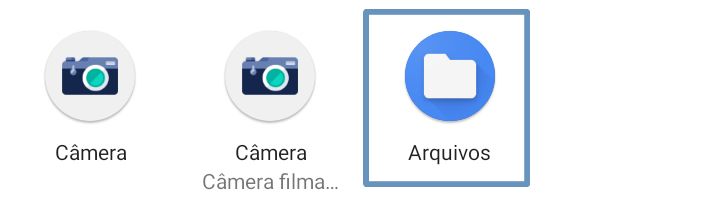
• Abra o "arquivos". Repita o processo duas vezes, até que tenha a capa selecionada e o psd (cujo pode ser encontrado na pasta de download do seu aparelho). Os arquivos deveram ficar lado a lado como a foto a seguir:


๑ ๋ ִ 4° PASSO: adicionar o psd ۫ ໋ ˳
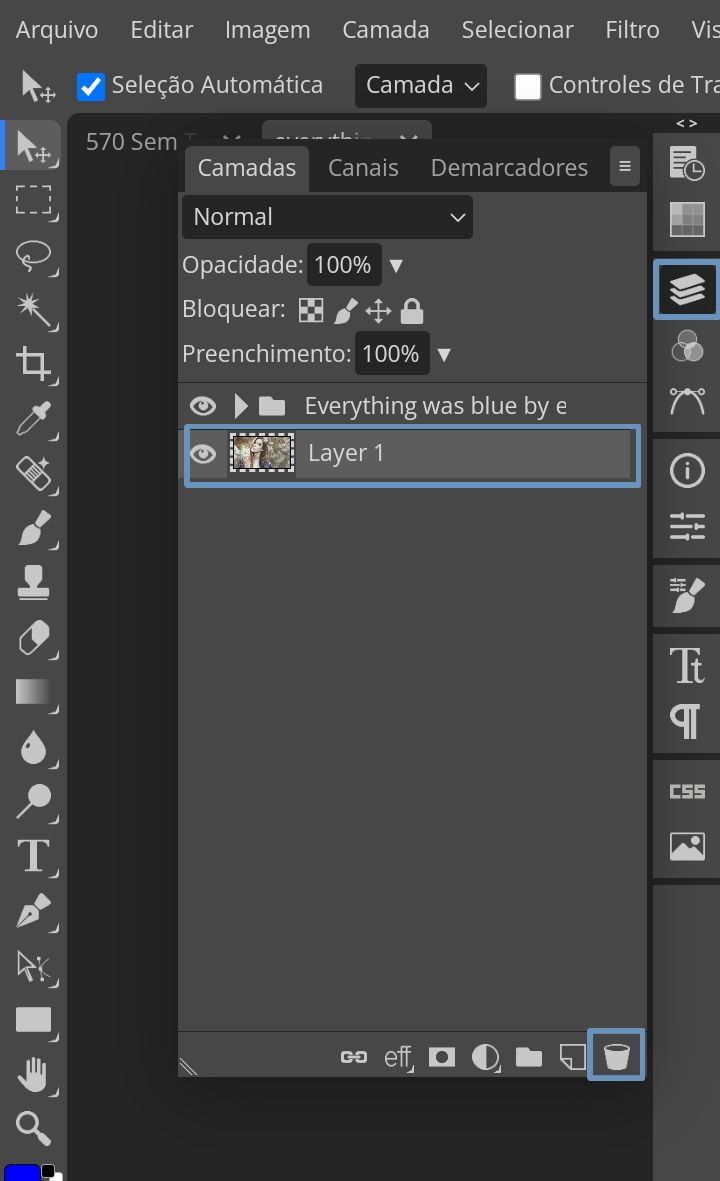
• É aqui que as coisas podem se complicar! Então tentarei explicar da melhor maneira.
Vá até as "camadas" do psd, representados como aqueles três retângulos um em cima do outro. Lá, você irá observar e encontrar a foto utilizada como exemplo do psd. Como a sinalizada no imagem logo acima. É importante que você delete ela antes de seguir para o próximo passo! Deixando apenas o filtro em si.
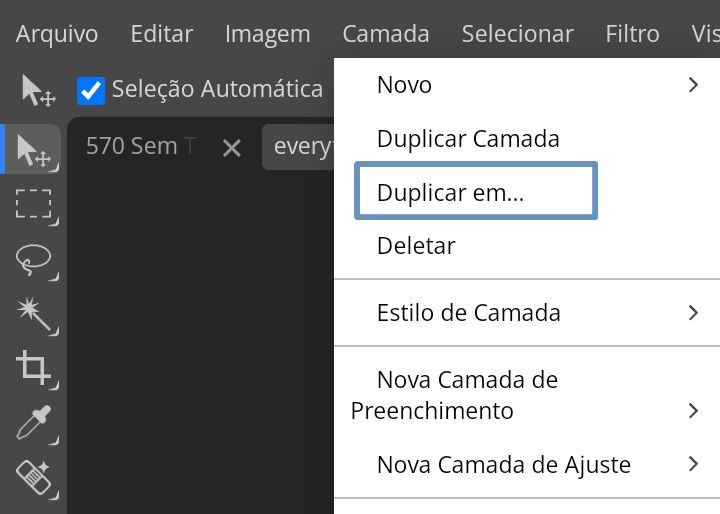
• Vá em "Camada" na parte superior da tela, assim que você tiver clicado aparecerá para você outras pequenas abas. Clique em "Duplicar em..."

• Assim, vai aparecer para você aonde você quer duplicar a camada. Duplique para a sua edição, que geralmente aparecerá primeiro e sem nome, ao contrário do psd.
E PRONTINHO! Volte para a sua edição clicando em cima do arquivo e verifique se o filtro ficou do seu agrado.

๑ ๋ ִ 5° PASSO: ajuste e download۫ ໋ ˳
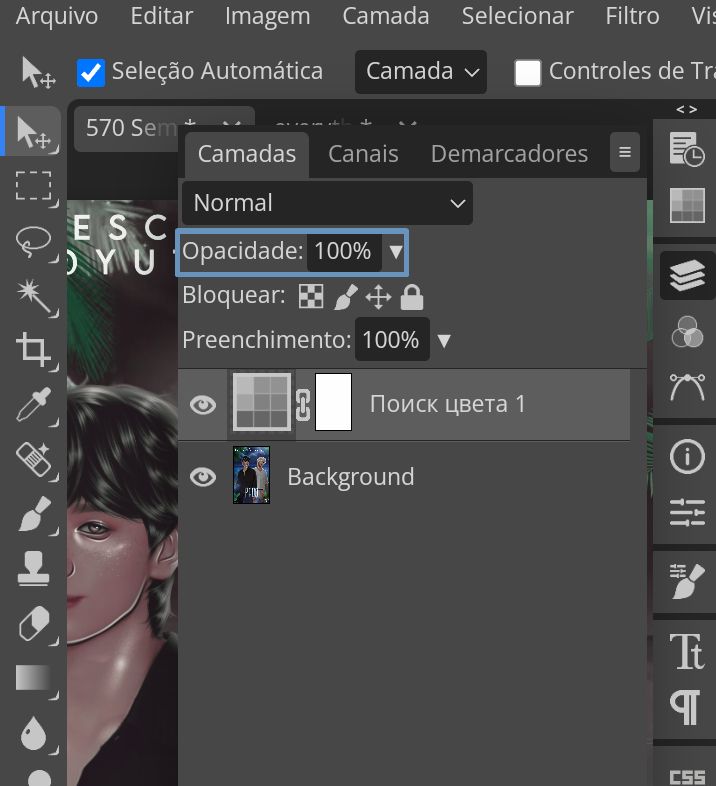
• Caso você tenha achado que o filtro ficou do seu agradável, mas muito "forte". Você pode voltar nas camadas e ajustar a opacidade do filtro! Podendo deixá-lo mais leve ou mais forte.
• Para fazer o download, vá novamente até "arquivo" na parte superior da tela e procure por "Exportar como...", assim vai ser mostrado diversas formas de arquivo, clique em jpg e faça o download.

RM00N__ | 2023
Bạn đang đọc truyện trên: AzTruyen.Top